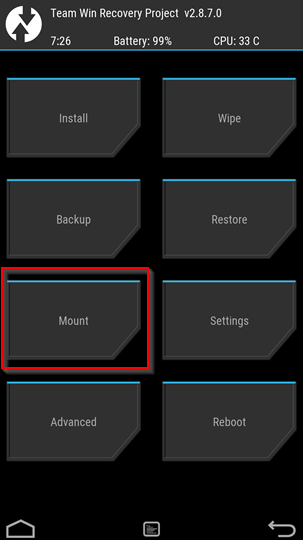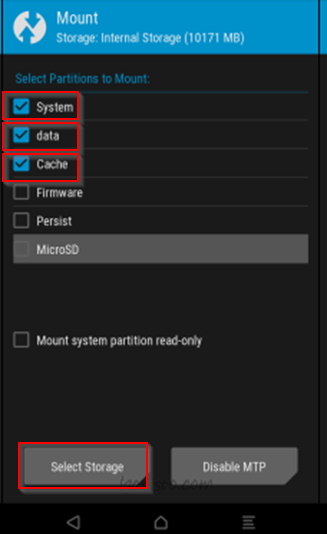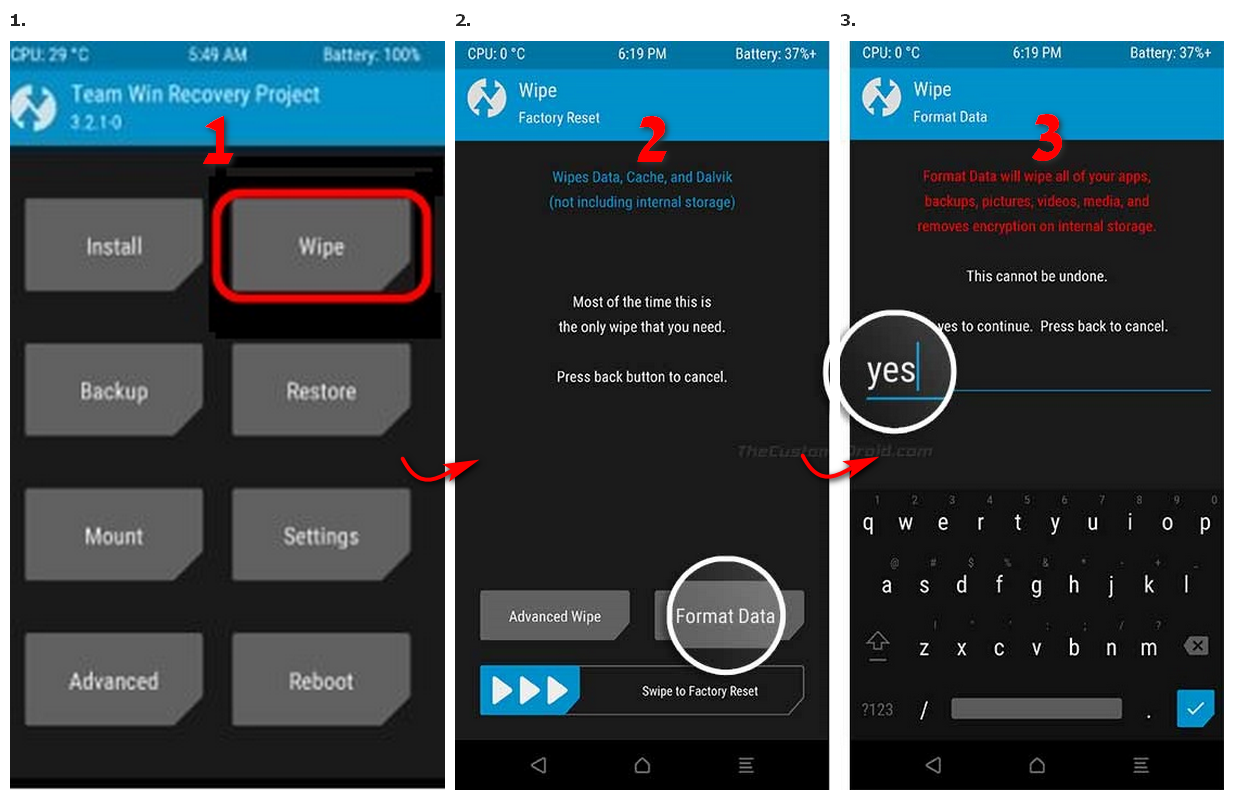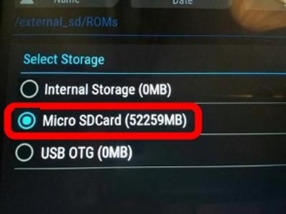התקנת תעודה במכשיר אנדרואיד באמצעות TWRP: הבדלים בין גרסאות בדף
| שורה 33: | שורה 33: | ||
[[קובץ:Select storage twrp.png|לא ממוסגר|174x174 פיקסלים]] | [[קובץ:Select storage twrp.png|לא ממוסגר|174x174 פיקסלים]] | ||
| + | |||
| + | |||
| + | '''שלב ג'''' | ||
| + | |||
| + | ישנו סייר קבצים מובנה בריקוברי שעל ידו בעצם נעתיק את התעודת אבטחה לתיקיה הייעודית במכשיר. | ||
| + | |||
| + | יש לחזור למסך הראשי בו נמצא שמונת הלחצנים וללחוץ על Advanced> File Manager. | ||
| + | |||
| + | יש למצוא את מיקום הכרטיס SD החיצוני ע"י דפדוף בין התיקיות השונות. נאתר את התעודת אבטחה שהעברנו לכרטיס. יש ללחוץ עליו לחיצה ארוכה עד שיופיעו למטה אפשרויות שונות. יש ללחוץ על Copy ואח"כ לדפדף לתיקית system/etc/security/cacerts וללחוץ Paste. | ||
| + | |||
| + | |||
<br /> | <br /> | ||
גרסה מ־17:08, 4 ביולי 2019
⚠ המדריך בתהליך כתיבה והוא אינו מוכן.
המדריך מתייחס למכשיר שמותקן בו כבר TWRP.
שלב א'
יש להעביר לכרטיס SD חיצוני את תעודת האבטחה הייעודית למכשירי אנדרואיד בסיומת 0. ועם קידוד שם הקובץ התואמת את הספק שמשתמשים בו. ניתן להוריד מכאן.
כמו"כ יש להעתיק לכרטיס הנ"ל קובץ תיקון המערכת שנצרך לתקן את המערכת אחרי השתלת התעודות, ניתן להוריד מכאן (קישור יפורסם בהמשך).
שלב ב'
יש להכניס את כרטיס הSD למכשיר, להדליק את המכשיר ולהיכנס לריקוברי TWRP ע"י לחיצה על לחצן הגברת הווליום + לחצן הדלקת/כיבוי המכשיר מבלי לעזוב עד שרואים את מסך הריקוברי.
לאחר שהמסך הראשי של הריקוברי נפתח, יש להחליק את החץ במסך למטה, בשלב הבא נראה חלונית שנראית כך:
יש ללחוץ על Mount.
בחלונית שנפתח לסמן data וכן Cache ו System.
במכשירים רבים, בעיקר בחדשים, יש נעילה מסוימת על DATA ולכן אי אפשר לסמן אותה. במקרה כזה בכדי לעקוף את הבעיה הזו יש לבצע איפוס מלא למכשיר.
אזהרה! בביצוע השלב הבא אתה עומד למחוק את כל מה שיש במכשיר כולל תמונות מסמכים וכו', יש לגבות את הכל לפני פעולה זו!, בכדי לאפס יש לחזור למסך הראשי שרואים בו את שמונת הלחצנים וללחוץ על Wipe ולאחר מכן על ללחוץ על Format Data, בחלון הבא נכתוב את המילה YES ולאשר (ע"י לחיצה על סימון הV למטה). לאחר שהאיפוס הושלם, חיזרו לשלב הקודם, ואז יתאפשר סימון DATA.
לאחר מכן חזרו לחלונית MOUNT, לחצו על הלחצן select storage ובחרו MICRO SD.
שלב ג'
ישנו סייר קבצים מובנה בריקוברי שעל ידו בעצם נעתיק את התעודת אבטחה לתיקיה הייעודית במכשיר.
יש לחזור למסך הראשי בו נמצא שמונת הלחצנים וללחוץ על Advanced> File Manager.
יש למצוא את מיקום הכרטיס SD החיצוני ע"י דפדוף בין התיקיות השונות. נאתר את התעודת אבטחה שהעברנו לכרטיס. יש ללחוץ עליו לחיצה ארוכה עד שיופיעו למטה אפשרויות שונות. יש ללחוץ על Copy ואח"כ לדפדף לתיקית system/etc/security/cacerts וללחוץ Paste.